
У овом чланку ћемо говорити о још једној технологији МС Екцханге Сервер 2010 која се зове Оутлоок Било где, која омогућава сигурну ССЛ везу за удаљене кориснике који користе Оутлоок (за разлику од некодираних ПОП и ИМАП).
Шта је Оутлоок Анивхере??
Оутлоок Анивхере је услуга имплементирана на послужитељима ЦАС (Цлиент Аццесс сервер) која омогућава клијентима Оутлоок-а да се даљински повезују са својим поштанским сандучићима користећи сигурне ССЛ / ХТТПС протоколе. У верзијама Екцханге пре Екцханге 2007 и 2010 слична карактеристика се зове Рпц-преко-Хттпс.
Значење технологије Оутлоок Анивхере је упаковање стандардних Оутлоок РПЦ захтева у ХТТПС, чији саобраћај може проћи кроз корпоративне пролазе и заштитне зидове преко стандардних ССЛ / ХТТПС портова без потребе за отварањем распона РПЦ портова.
Да бисте активирали Оутлоок Анивхере функционалност у окружењу Екцханге 2010, морате:
Омогућите Оутлоок Анивхере у програму Екцханге Сервер 2010
Идите на Конзола за управљање Екцханге управљањем Конфигурација сервера -> Приступ клијенту, и изаберите ЦАС сервер на којем планирате да омогућите Оутлоок Анивхере.
Ако на веб локацији Ацтиве Дирецтори постоји више сервера клијентског приступа, тада треба да одаберете сервер којем бисте планирали да отворите приступ споља. Ако користите низ ЦАС сервера, поступак се мора поновити на свим серверима у овом пољу.

Након одабира сервера, у окну акција изаберите Омогући Оутлоок Било где.
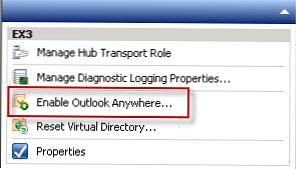
У приказаном прозору чаробњака за подешавање Оутлоок Анивхере потребно је да одредите име спољног сервера које ће удаљени клијенти Оутлоок Анивхере користити и одабрати врсту провере идентитета.
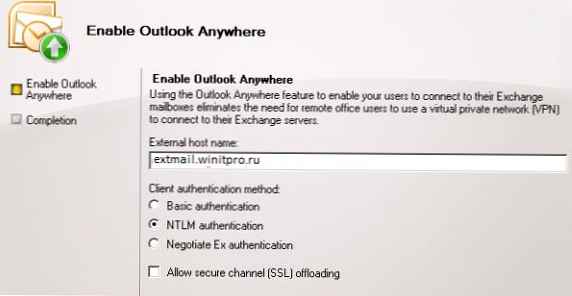
Имајте на уму да име спољног ДНС сервера мора у потпуности да одговара имену наведеном у сертификату који је наведен за ЦАС сервер, у супротном ћете морати да креирате нови Екцхаге сертификат.
Врста аутентификације Оутлоок Анивхере се бира овисно о архитектури везе клијента и сигурносним политикама на вашој мрежи.
Основни Аутентификација
- захтева да корисници наведу корисничко име и лозинку сваки пут када се повежу на Оутлоок Анивхере. Вјеродостојности се шаљу у јасном тексту, али то није критично, јер јер се сав промет Оутлоок Анивхере инкапсулира у ССЛ / ХТТПС. НТЛМ Аутентификација
- режим је погодан за машине које су чланови домена; корисници не морају да уносе корисничко име и лозинку сваки пут када се повежу на сервер. Међутим, НТЛМ не ради увек у неким ИСА сценаријима и са неким фиреваллима..
Остаје нам да притиснемо дугме Омогући и Завршите да бисте довршили чаробњака.
Напомена. Да бисте применили поставке Оутлоок Анивхере, потребно вам је око 15-20 минута, током којих би догађај са кодом догађаја ИД 3008 требало да стане у евиденцију апликација.
Конфигуришите фиревалл за коришћење Оутлоока било где у Екцханге 2010
Након активирања Оутлоока било где на ЦАС серверу, морате да омогућите спољни ССЛ / ХТТПС саобраћај на серверу са улогом клијентског приступа на периметричном ватрозиду.
Конкретни кораци конфигурације овисе о моделу заштитног зида, наводимо само основне принципе:
Ако користите ЦАС поље, онда у правилима заштитног зида требате одредити ип адресу ЦАС матрице.
Конфигурирајте Оутлоок клијенте да користе Оутлоок било гдје
Пре повезивања са Оутлоок Анивхере, морате да извршите неколико подешавања на клијенту. У програму Оутлоок 2010 идите на подешавања налога Подешавања налога.
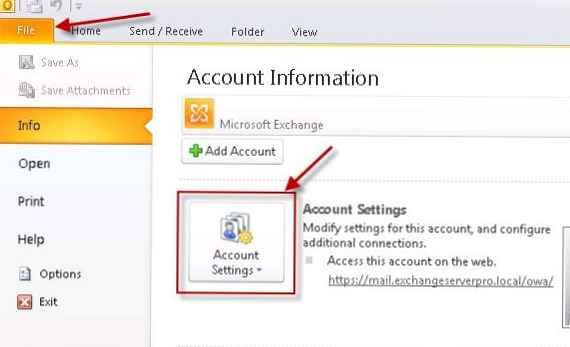
Двапут кликните на конфигурисани Екцханге профил.
Притисните дугме Још Подешавања, и идите на картицу Веза.
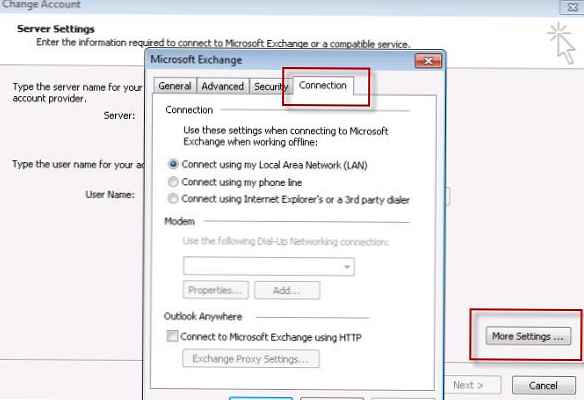
Проверите опцију Повежите се са Мицрософт Екцханге помоћу ХТТП-а, а затим кликните на Подешавања проки промена.
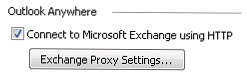
Унесите име спољног ДНС сервера (претходно смо га одредили приликом конфигурисања ЦАС сервера), а затим у одељак Проки Аутентификација Подешавања одаберите унапред дефинисани тип аутентификације.
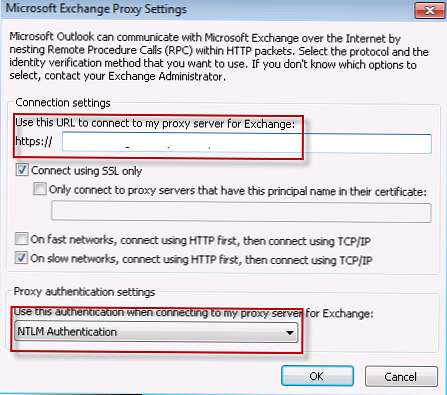
Двоструко тапните Ок, онда Следеће и Заврши. Да би нови параметри везе ступили на снагу, морате поново покренути Оутлоок.
Оутлоок 2010 је сада конфигуриран за Оутлоок Анивхере и можете се сигурно повезати са својим Екцханге сандучићем путем Интернета..











